परम डीवीडी और वीडियो समाधान है कि मदद से आप वीडियो और घर डीवीडी वीडियो किसी भी प्रारूप में तेजी से भी पहले X 30 में निजी इस्तेमाल के लिए करने के लिए कनवर्ट करें; वीडियो डीवीडी के लिए जला।
यदि आप एक डीवीडी पर एक वीडियो है और आप इसे अपने फोन पर चलाने के लिए चाहते हैं, आप पहली बार इसे अपने फोन के द्वारा समर्थित स्वरूप में कनवर्ट करें और तब यह आपके डिवाइस पर खेलने के लिए की आवश्यकता होगी। एक वीडियो DVD से किसी अन्य फ़ाइल स्वरूप में परिवर्तित करने के Wondershare Video Converter Ultimate के माध्यम से काफी आसान है!
किसी वीडियो DVD से इच्छित स्वरूप में कनवर्ट करने के लिए नीचे दिए गए चरणों का पालन करें:
Wondershare Video Converter Ultimate लॉन्च करने के लिए पहला कदम है।

सम्मिलित किए हुए डीवीडी आपके कंप्यूटर पर आयात करें और उपयुक्त सेटिंग्स बनाने के लिए अगले कदम है।

Wondershare Video Converter Ultimate के उपयोगकर्ता इंटरफ़ेस काफी दोस्ताना है और प्रयोग करने में आसान है। कोई फर्क नहीं पड़ता कि क्या आप एक अनुभवहीन उपयोगकर्ता, Wondershare Video Converter Ultimate हैं तो हर बार जब आप इसे उपयोग आप आसान कार्यशीलता। जब आप इसे शुरू Wondershare Video Converter Ultimate के प्राथमिक अंतरफलक निम्नानुसार है:

एक बार जब आप डीवीडी से वीडियो फ़ाइल भरी हुई है, आप इसे अपनी जरूरत के मुताबिक संपादित कर सकते हैं। वीडियो फ़ाइल को संपादित करने के लिए, "संपादित करें" बटन पर क्लिक करें। इस बटन पर क्लिक करके एक नया संपादन विंडो जहाँ आप आवश्यक प्रभाव लागू कर सकते हैं से खुल जाएगा।

एक बार जब आप अपने वीडियो संपादित किया है, परिणामी फ़ाइल के आउटपुट स्वरूप का चयन करने के लिए अगले कदम है। Wondershare Video Converter Ultimate 150 से अधिक फ़ाइल स्वरूपों का समर्थन करता है और आप दाएँ फलक में "आउटपुट स्वरूप" अनुभाग से आउटपुट स्वरूप निर्दिष्ट कर सकते हैं।
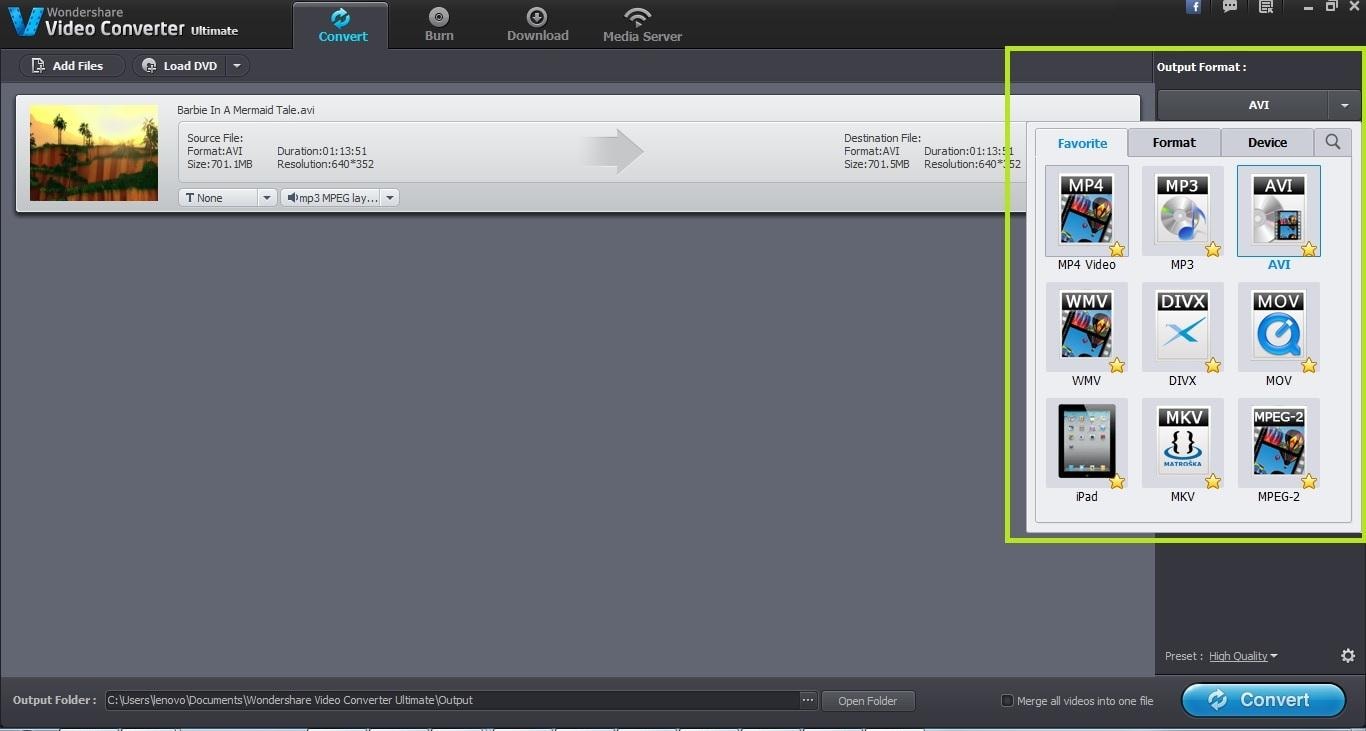
आप भी अपनी आवश्यकताओं के अनुसार किसी कस्टम आउटपुट स्वरूप को परिभाषित कर सकते हैं। कोई कस्टम स्वरूप को परिभाषित करने के लिए, "सेटिंग्स" बटन पर क्लिक करें। यह जहाँ आप उपयुक्त विवरण भरें और प्रेस "ठीक" करना चाहिए एक नई विंडो खुल जाएगा।
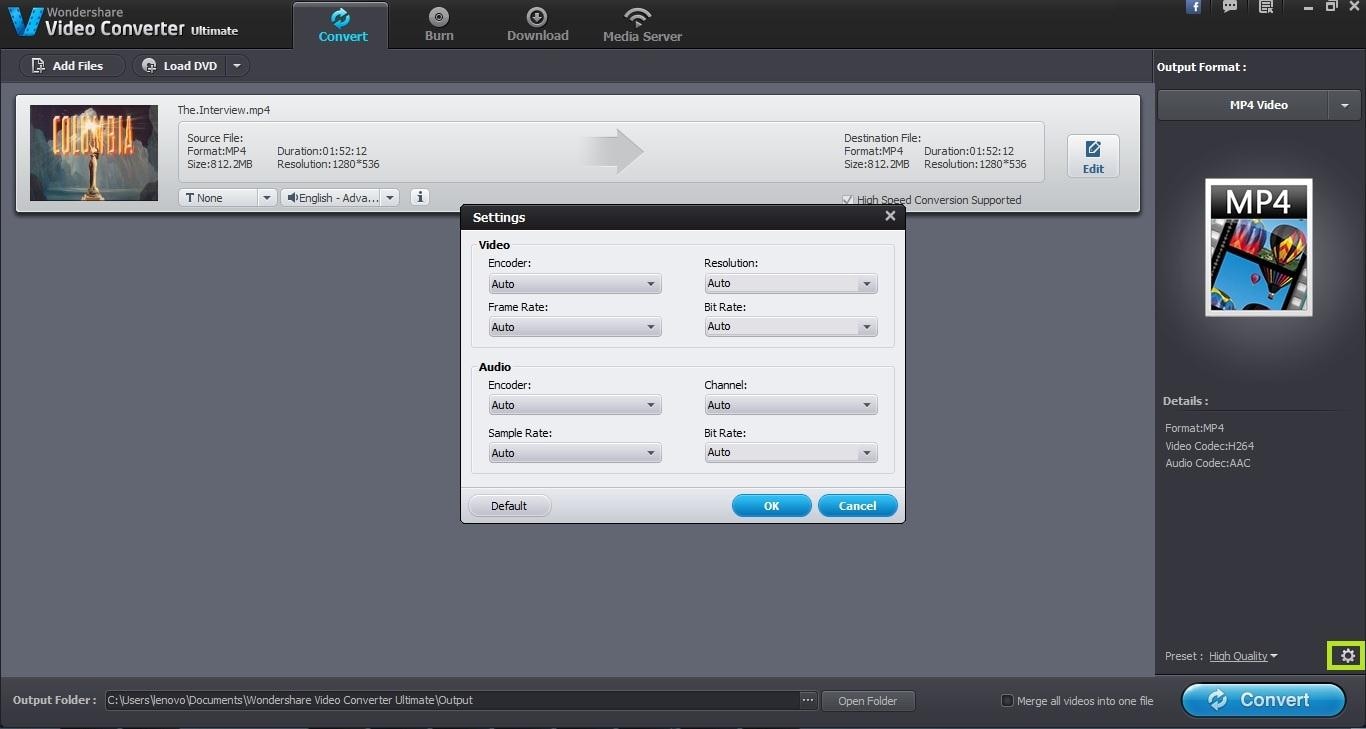
एक बार जब आप कस्टम आउटपुट स्वरूप सेट है, तो अगले चरण परिणामी फ़ाइल के लिए आउटपुट फ़ोल्डर निर्दिष्ट करने के लिए है। आप कर सकते हैं या तो डिफ़ॉल्ट आउटपुट फ़ोल्डर रखना या अपनी आवश्यकता के अनुसार एक दूसरे से निर्दिष्ट करें।
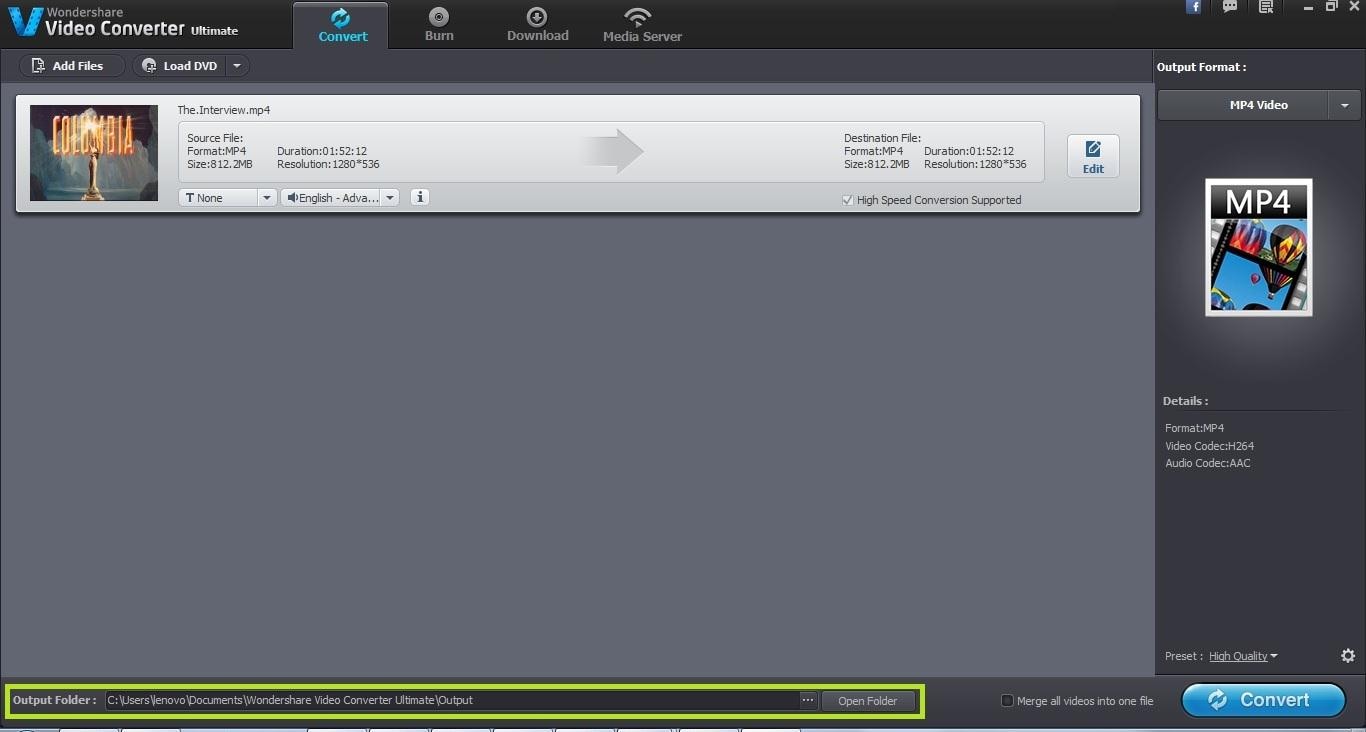
एक बार जब आप सभी सेटिंग्स बना दिया है, "बदलें" बटन दबाने से रूपांतरण की प्रक्रिया शुरू करने के लिए अंतिम चरण है।
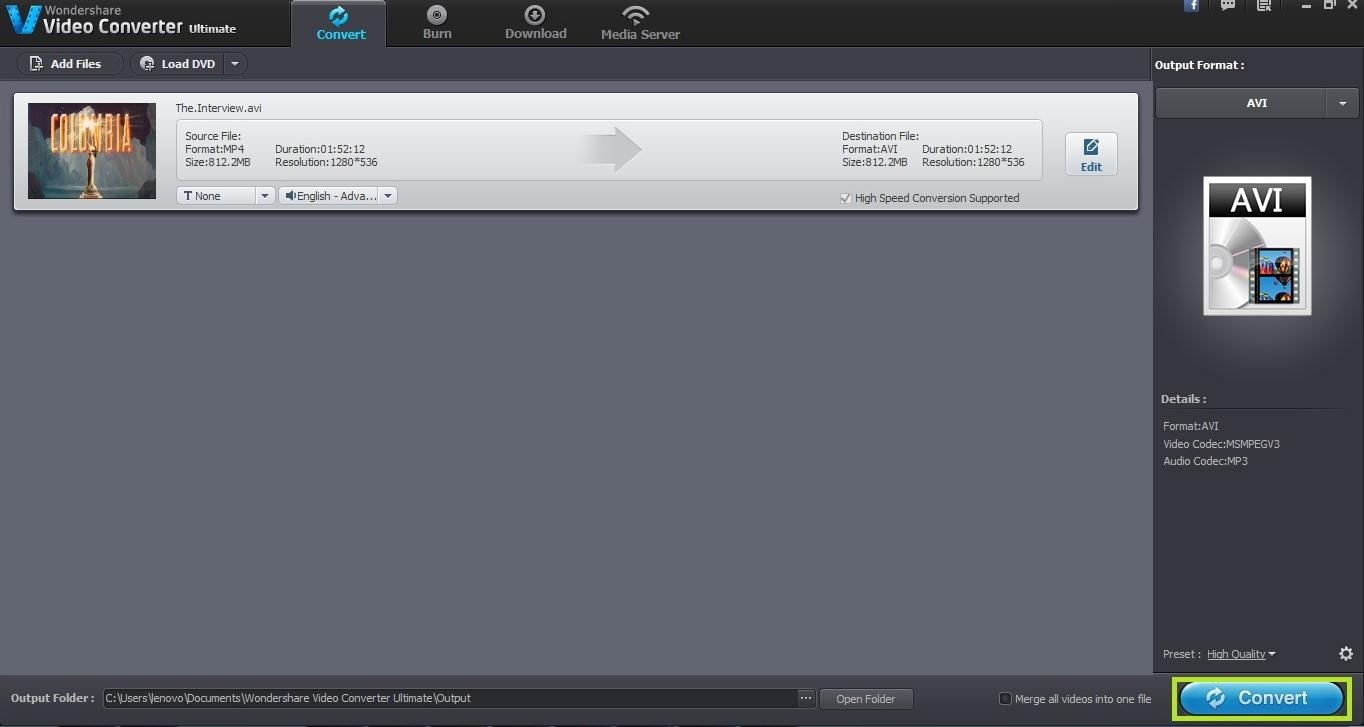
हम इसे उपलब्ध कराने और अनुकूल उपकरणों से अधिकांश के साथ संगत करने के लिए किसी भी अन्य फ़ाइल स्वरूप के लिए एक डीवीडी फ़ाइल कनवर्ट करने के लिए की जरूरत है।
